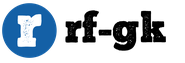После удаления dr web не запускается компьютер. Как полностью удалить антивирус Доктор Веб с компьютера? Как удалить Dr.Web с помощью специальной утилиты
Установить новый антивирус бывает трудно в том случае, если старый был некорректно удален. При неполном удалении возможны и другие проблемы, например, торможения или сбое в работе. Многие антивирусные компании заботятся о пользователях даже в том случае, если их продукт необходимо удалить. В этот раз речь пойдет о правильном удалении антивируса Dr.Web.
К слову, удалить ее можно и с помощью стандартного системного компонента Windows «Установка и удаление программ » («Программы и компоненты »). Однако при аварийной ситуации для удаления предусмотрена специальная утилита. Ее рекомендуется использовать при возникновении системной ошибки, в результате которой ручное удаление невозможно или было произведено, но некорректно.
Под некорректным удалением подразумевается частичное удаление программы, после чего в системе присутствуют «остатки» антивируса в виде файлов и папок. Также утилиту рекомендуется использовать, если деинсталлятор антивируса выдает ошибку при удалении или вообще не запускается.
Утилита Dr.Web Remover и инструкция по использованию
Также есть специальная утилита для этого — Remover.
- Нажмите сюда и загрузите программу с официального сайта компании. Утилита полностью бесплатная и не требует установки на ПК. Также стоит отметить, что ее нужно запускать от имени администратора. Для этого нажмите по ярлыку программы правой клавишей мыши и выберите соответствующий пункт.
- После запуска программы отобразится капча (защитный код), которую необходимо правильно ввести. Это объясняется тем, что, возможно, удалить антивирус пытается не пользователь, а другое (как правило, вредоносное) приложение. Защитный код в этом случае служит подтверждением того, что действия совершает именно человек.
- После ввода капчи нажмите кнопку «Удалить ». При желании код можно обновить на другой (если текущий кажется неразборчивым), либо прослушать (для слабовидящих людей).
- По окончании работы с утилитой перезагрузите компьютер.
С помощью этой программы вы можете удалить продукты Dr.Web следующих версий: 4.33/44; 5.0/6.0/7.0/8.0, а также клиентскую часть Enterprise Suite.
Антивирусное программное обеспечение от российского производителя «Доктор Веб» хорошо себя зарекомендовало за многие годы. Но если у вас есть причина для удаления антивируса Dr.Web и у вас не получается удалить его самостоятельно, то в этой статье вы найдете решение. Перейду сразу к сути, чтобы не тратить ваше время лишними строками.
Как удалить Dr.Web с помощью средств Windows
Антивирус Dr.Web можно удалить специальной программой, но такой способ удаления рекомендуется разработчиком только в том случае, если у вас не получилось удалить антивирус с помощью стандартных средств операционной системы. Поэтому будем следовать рекомендациям. Откройте «Панель управления» , сделать это можно через меню «Пуск» .
В панели управления нажмите на строку «Удаление программы» (если такой нет, тогда «Программы и компоненты» или «Установка и удаление программ» , в зависимости от версии Windows).

Выберите в списке программ Dr.Web и нажмите сверху «Удалить» (в Windows XP справа) .

Запустится мастер удаления Dr.Web. Для полного удаления антивируса уберите все галочки в окне «Параметры» и нажмите «Далее» . В следующем окне введите в строку цифры с картинки и нажмите кнопку «Удалить программу» . После удаления Dr.Web перезагрузите компьютер.
Как удалить Dr.Web с помощью специальной утилиты
Если удалить Dr.Web с помощью средств Windows не получилось, тогда скачайте официальную утилиту DrWebRemover по этой ссылке: http://download.geo.drweb.com/pub/drweb/tools/drw_remover.exe . Запустите только что скачанный файл drw_remover.exe и введите цифровой код с картинки. Если не можете разобрать цифры, тогда нажмите кнопку для озвучивания или смены кода правее картинки. После ввода кода жмите «Удалить» .

Программа попросит перезагрузить компьютер, щелкните «Да» . На этом удаление антивируса Dr.Web успешно окончено.
Независимо от причин, иногда возникает , причем с этим процессом могут возникать некоторые трудности, поскольку антивирус в ОС имеет, как правило, привилегированное положение. Связано это с тем, что его действия направлены непосредственно на глобальную систему компьютера.
Антивирус, как известно, является программой, которая запускается одной из первых при включении компьютера. Кроме того, права этой программы намного выше остальных, ведь под ее контролем находится все программное обеспечение. Соответственно, удалить, к примеру, Доктор Веб, чтобы поставить антивирус от другого производителя, обычными средствами Windows не получится.
Если удалять антивирус через стандартную функцию «Удаление программ», то он может оставить за собой некоторые следы, которые будут препятствовать использованию другой антивирусной программы.
Варианты удаления антивируса Dr.Web
В том случае, если антивирус не удаляется с компьютера, можно попробовать следующие варианты:
1. Удаление при помощи Безопасного режима. Войти в него нетрудно – отправьте компьютер на перезагрузку. Когда он будет загружаться, удерживайте клавишу F8 с интервалом в несколько секунд, причем делать это нужно ДО загрузки операционной системы, т.е. до того момента, как появится логотип Windows.
В том случае, если алгоритм был соблюден, появится выбор режима загрузки, в котором следует выбрать пункт «Безопасный режим». После этого необходимо произвести уже известный алгоритм удаления через меню «Панель управления» – «Удаление программ» .
2. Удаление при помощи специальной утилиты, разработанной специально для удаления антивируса Dr.Web. Эта утилита позволит без хлопот удалить антивирус, причем сделать это по всем правилам, не повреждая состояния системы. Скачать утилиту бесплатно с официального сайта разработчика вы сможете по ссылке в конце статьи.
Утилита не требует установки, поэтому сразу после окончания загрузки запустите ее. Следуя инструкциям, через несколько мгновений антивирус будет полностью удален с компьютера. Вам остается лишь перезагрузить компьютер и сразу установить другой антивирус, чтобы не оставлять компьютер без защиты.
Вы можете удалить антивирус Dr.Web стандартными средствами Microsoft Windows или при помощи специальной утилиты.
Выберите способ удаления:
Чтобы самостоятельно удалить сторонний антивирус стандартными средствами Microsoft Windows, выполните следующие действия:
Пуск »;
2. Выберите пункт меню «Панель управления »:
3. В окне «Панель управления » выберите раздел «Программы и компоненты » (или раздел «Программы », а затем - «Программы и компоненты »):

4. В окне «Программы и компоненты
5. Дважды нажмите левой кнопкой мыши на имя программы;
6. Подтвердите, что Вы действительно хотите удалить программу;
7. Нажмите «Да

8. Нажмите «Да

9. Введите проверочный код с картинки в строку ввода и нажмите «Отключить Самозащиту »:

10. Дождитесь окончания удаления и в окне запроса перезагрузки компьютера нажмите «Да »:

Program Files
1. В левом нижнем углу экрана нажмите на кнопку «Пуск »;
2. Выберите пункт меню «Панель управления »:

3. В окне «Панель управления » выберите раздел «»:

4. В окне «Установка и удаление программ » выберите программу, которую необходимо удалить;
5. Нажмите на кнопку «Удалить » (или на кнопку «Изменить »);
6. Нажмите «Да » в окне подтверждения удаления карантина и его содержимого:

7. Нажмите «Да » в окне подтверждения удаления из операционной системы:

8. Введите проверочный код с картинки в строку ввода и нажмите «Отключить Самозащиту »:

9. Дождитесь окончания удаления и в окне запроса перезагрузки компьютера нажмите «Да »:

При удалении стороннего антивируса стандартными средствами Microsoft Windows в системе могут остаться некоторые папки и файлы, поэтому необходимо проверить папку «Program Files » после перезагрузки компьютера. Если в папке находятся папки и файлы стороннего антивируса, то их тоже необходимо удалить и повторно перезагрузить компьютер.
Вам необходимо сначала попробовать удалить антивирус Dr.Web стандартными средствами Microsoft Windows.
В некоторых случаях после удаления антивируса Dr.Web и перезагрузки компьютера, в системном реестре операционной системы могут остаться записи, по причине которых невозможно установить антивирус ESET NOD32 .
Для разрешения этой ситуации следуйте инструкции:
1. Сохраните специальную утилиту (файл drw_remover.exe) на рабочем столе вашего компьютера:
2. Запустите загруженный файл drw_remover.exe;
3. В строку ввода введите цифры с картинки и нажмите «Удалить »:

4. Дождитесь окончания удаления и в окне запроса перезагрузки компьютера нажмите «Да »:

Компания ESET не берет на себя ответственность за результат работы данной утилиты, так как этот программный продукт предоставляется разработчиком стороннего антивируса.
Мы настоятельно рекомендуем при использовании специальной утилиты для удаления стороннего антивируса обратиться за помощью к специалистам.
Если Вам нужна помощь в удалении стороннего антивируса, то Вы можете обратиться в нашу бесплатную техническую поддержку.
В гонке антивирусов сложно выделить однозначного лидера, так как все программы имеют свои сильные и слабые стороны. Найти фаворита эффективней всего, если пользователь попробует несколько утилит и выберет лучшую для собственных нужд. Однако работа нескольких антивирусов на одном ПК не рекомендуется. Если у вас был установлен Dr. Web и вы готовы расстаться с ним, мы расскажем, как правильно это сделать.
Как удалить Доктор Веб через деинсталлятор
Как и любое другое ПО на вашем компьютере, Доктор Веб можно удалить стандартными для Windows методами. Для этого:
- идем к папке, в которую он был установлен;
- находим деинсталлятор (при наведении курсора отображается окно с описанием функций иконки);
- в версиях, выше Windows Server 2003, например в Win 7, он размещен по адресу C:\ProgramData\Doctor Web\Setup\win-es-agent-setup.exe и запускается с параметрами /instMode remove /silent no;
- также ищем деинсталлятор в папках:
- для ОС Windows XP: %ALLUSERSPROFILE%\Application Data\Doctor Web\Setup\;
- для ОС Windows Vista и старше и для ОС Windows Server 2008 и старше: %ALLUSERSPROFILE%\Doctor Web\Setup\;
- наиболее полный инсталляционный пакет с возможностями исправления либо удаления находится там же и поименован drweb-esuite-agent-full-<версия_Агента>-<версия_сборки>-windows.exe;
- его альтернатива – сетевой инсталлятор drwinst.exe
- запускаем нужный и следуем рекомендациям с экрана;
- обычно утилита делает все автоматически и выводит соответствующее сообщение, когда деинсталляция завершена.
Как удалить Доктор Веб через “Панель управления”
Не менее успешно работает удаление через “Панель управления”:
- открываем нужный раздел из меню “Пуск”;
- переходим к пункту “Установка и удаление программ”;
- листаем список, упорядоченный по названию, и находим в нем Dr. Web;
- кликаем по нему дважды либо щелкаем сверху по кнопке “Uninstall”;
- подтверждаем действие, нажимая на кнопку “Yes” в сообщении “Are you sure ….?”;
- программа удаляется без дополнительных действий со стороны пользователя;
- когда процесс завершен, появится сообщение о деинсталляции (либо об ошибке, если удаление не было успешным).
В процессе удаления лицензионного антивируса, программа может спросить вас, нужно ли стирать ключ регистрации, а также персональные настройки. Если вы уверены, что Dr.Web больше никогда не понадобится, подтверждайте действие (либо выбирайте “Сохранить”, это займет совсем немного места). Даже после успешной деинсталляции, на ПК могут остаться две папки со статистикой “Доктора”. Они размещены по адресам Program Files\DrWeb и \Users\Пользователь\Application Data\DrWeb (скрытая). Их можно убрать вручную или оставить на местах, никакого вреда они не причинят и программу назад не вернут.


Как удалить Доктор Веб штатной утилитой
Некоторые пользователи не могут удалить Др. Веб обычными средствами, оставшиеся “куски” программы спамят ошибками и работают некорректно. Поэтому разработчики программы рекомендуют убирать ее специально разработанным для этого ПО, скачать которое можно бесплатно с сайта “доктора”. Процесс использования утилиты прост:
- загружаем и устанавливаем;
- запускаем, вводим защитную капчу;
- жмем “Удалить”;
- щелкаем по стандартным кнопкам “Далее”;
- подтверждаем перезагрузку ПК, которую предлагает сделать программа;
- при новом входе в ОС ни одного элемента антивируса быть не должно.


Кроме описанных, существуют и другие способы удаления антивируса – например, через специальную опцию в интерфейсе Dr. Web либо сторонними программами.
Что еще почитать
ПОСЛЕДНИЕ ЗАПИСИ
- К чему снится толстая кошка
- К чему снится валенки К чему снятся дырявые валенки мужчине
- Во сне красить стены Приснилось что крашу
- Уровни и направленность образования Что влияет уровень образования
- Растущая численность населения Чечни – признак окончания военного кризиса Какая численность населения чечни